מפעילים את המציאות הרבודה כדי להשתמש בתכונות של מציאות רבודה באפליקציה החדשה או הקיימת.
הגדרת האפליקציה כחובה עם AR או כאופציונלית עם AR
כדי לחסוך מקום במכשירים מסוימים, כל תכונות ה-AR מאוחסנות באפליקציה שנקראת Google Play Services למציאות רבודה, שמתעדכנת בנפרד על ידי חנות Play. אפליקציות Android שמשתמשות בתכונות AR מתקשרות עם שירותי Google Play למציאות רבודה באמצעות ARCore SDK. אפשר להגדיר אפליקציה שתומכת בתכונות AR בשתי דרכים: חובה להשתמש ב-AR ואופציונלי להשתמש ב-AR. הסיווג הזה קובע את אופן האינטראקציה של האפליקציה עם אפליקציית 'Google Play Services למציאות רבודה'.
אפליקציה עם התווית נדרשת AR לא יכולה לפעול בלי ARCore. כדי להשתמש בה, צריך מכשיר נתמך של ARCore שבו מותקנים שירותי Google Play למציאות רבודה.
- אפליקציות עם דרישת AR יהיו זמינות בחנות Google Play רק במכשירים שתומכים ב-ARCore.
- כשמשתמשים מתקינים אפליקציה עם דרישת AR, שירותי Google Play למציאות רבודה מותקנים באופן אוטומטי במכשיר שלהם דרך חנות Google Play. עם זאת, האפליקציה עדיין צריכה לבצע בדיקות נוספות בסביבת זמן הריצה למקרה ש-Google Play Services for AR לא מעודכן או שהושבת באופן ידני.
אפליקציה עם אפשרות לשימוש ב-AR משתמשת ב-ARCore כדי לשפר את הפונקציונליות הקיימת. יש בה תכונות AR אופציונליות שמופעלות רק במכשירים נתמכים של ARCore שמותקן בהם Google Play Services למציאות רבודה.
- אפשר להתקין אפליקציות AR אופציונליות ולהריץ אותן במכשירים שלא תומכים ב-ARCore.
- כשמשתמשים מתקינים אפליקציה אופציונלית עם AR, לא מתבצעת התקנה אוטומטית של Google Play Services למציאות רבודה במכשיר דרך חנות Google Play.
| חובה להשתמש ב-AR | AR אופציונלי | |
|---|---|---|
| שימוש בתכונת ה-AR | כדי שהאפליקציה תפעל באופן בסיסי, היא צריכה את ARCore. | ARCore משפר את הפונקציונליות של האפליקציה. האפליקציה יכולה לפעול בלי תמיכה ב-ARCore. |
| החשיפה בחנות Play | האפליקציה מופיעה בחנות Play רק במכשירים שתומכים ב-ARCore. | האפליקציה עומדת בנוהלי ההוספה הרגילים. |
| שיטת ההתקנה של שירותי Google Play למציאות רבודה | חנות Play מתקינה את Google Play Services למציאות רבודה לצד האפליקציה. | האפליקציה משתמשת ב-פונקציית ARSession.Install() coroutine כדי להוריד ולהתקין את ARCore. |
דרישות ל-minSdkVersion ב-Android |
Android 7.0 (רמת API 24) | Android 4.4 (רמת API 19), אבל כדי להפעיל פונקציונליות של AR צריך לפחות Android 7.0 (רמת API 24) |
צריך להשתמש ב-ARSession.state כדי לבדוק את התמיכה ב-ARCore ואת סטטוס ההתקנה
|
||
צריך להשתמש ב-ARSession.Install() coroutine כדי להתקין את Google Play Services למציאות רבודה |
איך מגדירים שהאפליקציה תהיה 'נדרשת AR'
Android
נווט אל Edit > Project Settings > XR Plug-in Management > ARCore. כברירת מחדל, Requirement מוגדר כ-Required.

לוחצים על Edit > Project Settings > Player ובוחרים את הכרטיסייה עם סמל Android.

בקטע Other Settings > Identification, מציינים Minimum API Level שווה ל-
24ומעלה.
iOS
נווט אל Edit > Project Settings > XR Plug-in Management > ARKit. כברירת מחדל, Requirement מוגדר כ-Required.

לוחצים על Edit > Project Settings > Player ובוחרים בכרטיסייה עם סמל iOS.

בקטע Other Settings > Configuration, מציינים את הערך של Target minimum iOS Version לאפליקציה.
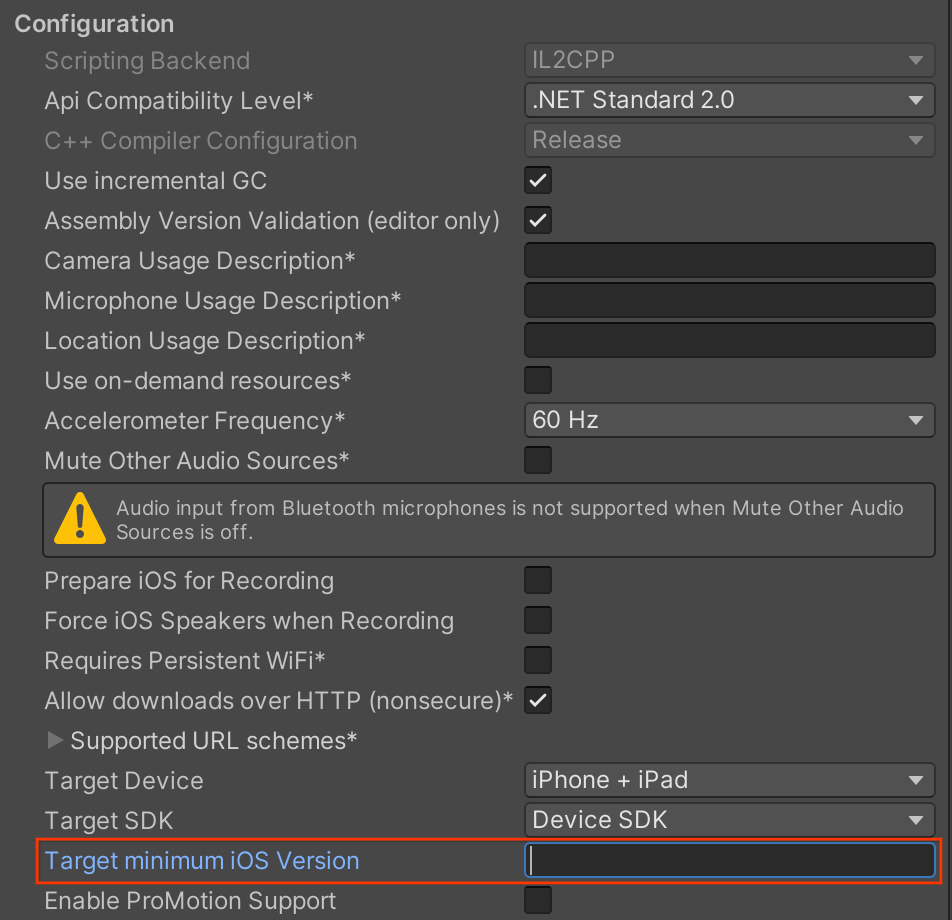
איך להגדיר את האפליקציה כאופציונלית ל-AR
Android
נווט אל Edit > Project Settings > XR Plug-in Management > ARCore.
בתפריט הנפתח Requirement, בוחרים באפשרות Optional כדי להגדיר את האפליקציה כאופציונלית ל-AR.

לוחצים על Edit > Project Settings > Player ובוחרים את הכרטיסייה עם סמל Android.

בקטע Other Settings > Identification, מציינים Minimum API Level שווה ל-
24ומעלה.
iOS
נווט אל Edit > Project Settings > XR Plug-in Management > ARKit.
בתפריט הנפתח Requirement, בוחרים באפשרות Optional כדי להגדיר את האפליקציה כ'אופציונלי' ל-AR.
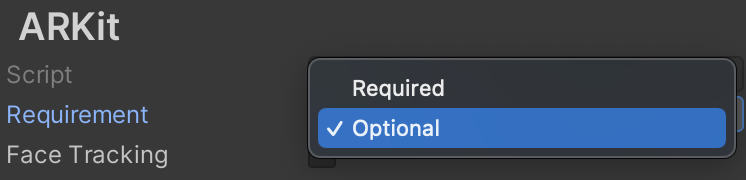
לוחצים על Edit > Project Settings > Player ובוחרים בכרטיסייה עם סמל iOS.

בקטע Other Settings > Configuration, מציינים את הערך של Target minimum iOS Version לאפליקציה.
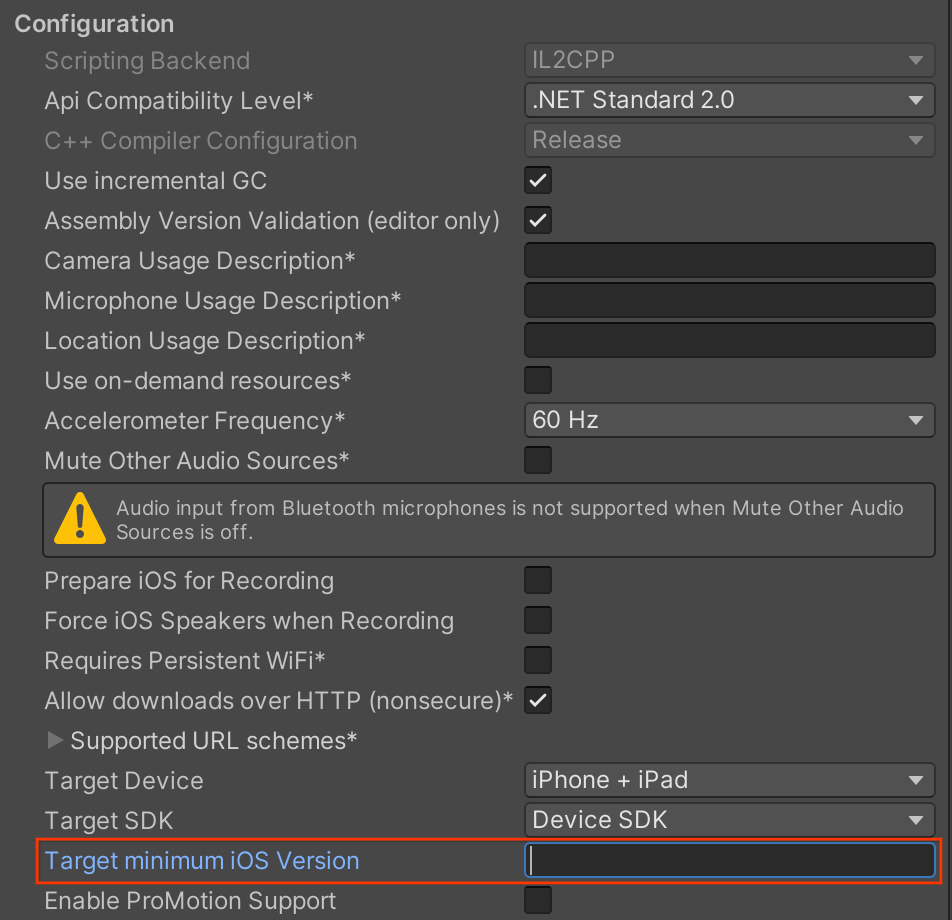
ביצוע בדיקות בזמן ריצה
בודקים אם שירותי Google Play למציאות רבודה מותקנים
גם אפליקציות עם רכיב AR חובה וגם אפליקציות עם רכיב AR אופציונלי צריכות להשתמש ב-ARSession.Install() coroutine לפני יצירת סשן ARCore כדי לבדוק אם (עדיין) מותקנת גרסה תואמת של שירותי Google Play למציאות רבודה, וכדי לוודא שכל נתוני פרופיל המכשיר הנדרשים של ARCore הורדתם.
במהלך זמן הריצה, אפליקציות עם דרישת AR יבצעו בדיקות זמן ריצה באופן אוטומטי כדי לוודא שמכשיר היעד:
- תמיכה ב-ARCore
- Google Play Services for AR מותקנת – אם האפליקציה לא מותקנת (אולי כי המשתמש הסיר אותה) או שהגרסה שלה ישנה מדי, האפליקציה תציג למשתמש בקשה להתקין או לעדכן אותה.
- יש לו נתונים עדכניים של פרופיל המכשיר ב-ARCore – אם הנתונים לא עדכניים, האפליקציה תוריד נתונים חדשים.
כדי להשבית את בדיקות ברירת המחדל האלה, מגדירים את ARSession.attemptUpdate לערך false. האפליקציה עדיין צריכה לטפל בתנאים הבאים:
| תנאי | פעולה |
|---|---|
| המכשיר לא תומך ב-ARCore. | הסתרת פונקציונליות שקשורה ל-AR. |
| המכשיר תומך ב-ARCore, אבל Google Play Services for AR ו/או נתוני פרופיל המכשיר ב-ARCore לא מותקנים או לא מעודכנים. | קריאה ל-ARSession.Install() כדי לבקש מהמשתמש להתקין או לעדכן את Google Play Services for AR ו/או את נתוני פרופיל המכשיר ב-ARCore. |
| המכשיר תומך ב-ARCore וב-Google Play Services for AR, ונתוני פרופיל המכשיר ב-ARCore מותקנים ועדכניים. | יוצרים Session של ARCore ומתחילים להשתמש ב-ARCore. |
אפשר גם לבדוק את ARSession.state כדי לבדוק את סטטוס ההתקנה והתמיכה.
עמידה בדרישות בנושא פרטיות המשתמשים
כדי לפרסם את האפליקציה ב-Play Store, חשוב לוודא שהיא עומדת בדרישות של ARCore בנושא פרטיות המשתמשים.

